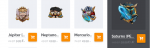▁▂▃▅▇ ▇▆▅▃▂ ▁▂▃▅▇ ▇▆▅▃▂ ▁▂▃▅▇ ▇▆▅▃▂ ▁▂▃▅▇ ▇▆▅▃▂ ▁▂▃▅▇ ▇▆▅▃▂ ▁▂▃▅▇
[GUIA] |- Uso del World Edit (COMPLETO) -|
By: Vz_PandoroZZi

| Parte [#3] |
▁▂▃▅▇ ▇▆▅▃▂ ▁▂▃▅▇ ▇▆▅▃▂ ▁▂▃▅▇ ▇▆▅▃▂ ▁▂▃▅▇ ▇▆▅▃▂ ▁▂▃▅▇ ▇▆▅▃▂ ▁▂▃▅▇
Hola Amigos UniversoCrafters!!! ♔
Hola amigos!!! Yo soy Vz_PandoroZZi y lo prometido es deuda.
En esta publicación les he traigo la parte III de La [Guía] World Edit De forma Definitiva.
Debo aclarar que estuve muy emocionado al crear este artículo y al parecer veo que fue bien apoyada por ustedes y
les interesó. Teniendo 1 día de subido y poco más casi llegamos a las 100 Visitas WAU Impresionante!!!
↓ ↓ ↓ ↓ ↓ ↓ ↓ ↓ ↓ ↓ ↓ ↓

Quería hacerles saber que si les gustó esta Guía de #3 Partes [O si no les gustó] lo digan en los comentarios.
Eso me impulsará a seguir sacando Artículos mucho mejores cada vez. ★
Sin ir más allá, comencemos!!
Let's Go
►
PARTE #1 |INTRODUCCION| [Click Aquí para ír]
PARTE #2 |COMANDOS| [Click aquí para ír]
PARTE #3 |RETOQUES FINALES|
|◄⚽️►●●--●●◄⚽️►●●--●●◄⚽️►●●--●●◄⚽️►●●--●●◄⚽️►●●--●●|
■━■━■━■■━■━■━■■━■━■━■■━■━■━■■━■━■━■■━■━■━■■━■━■━■
Recuento de la parte Anterior
➤ .En la parte II pudimos ver una muy buena cantidad de comandos útiles de el World Edit.
También dejé algunas recomendaciones para construcciones y Builds profesionales
que quieran hacer.
➤ .Entre muchas cosas más.
IMPORTANTE:
Si quieres aprender todo sobre el World Edit correctamente, deberías leer la Guía número #1 y #2 en orden.
Los links están en la parte superior. DISFRUTA!!
■━■━■━■■━■━■━■■━■━■━■■━■━■━■■━■━■━■■━■━■━■■━■━■━■
|◄⚽️►●●--●●◄⚽️►●●--●●◄⚽️►●●--●●◄⚽️►●●--●●◄⚽️►●●--●●|
En la parte anterior nos quedamos en la sección de Comandos de Generación Finalizada.
Pues nos quedan aún 4 tipos de comandos por abarcar.
Empecemos!!!
■━■━■━■■━■━■━■■━■━■━■■━■━■━■■━■━■━■■━■━■━■■━■━■━■
UTILIDAD
[GUIA] |- Uso del World Edit (COMPLETO) -|
By: Vz_PandoroZZi
| Parte [#3] |
▁▂▃▅▇ ▇▆▅▃▂ ▁▂▃▅▇ ▇▆▅▃▂ ▁▂▃▅▇ ▇▆▅▃▂ ▁▂▃▅▇ ▇▆▅▃▂ ▁▂▃▅▇ ▇▆▅▃▂ ▁▂▃▅▇
Hola Amigos UniversoCrafters!!! ♔
Hola amigos!!! Yo soy Vz_PandoroZZi y lo prometido es deuda.
En esta publicación les he traigo la parte III de La [Guía] World Edit De forma Definitiva.
Debo aclarar que estuve muy emocionado al crear este artículo y al parecer veo que fue bien apoyada por ustedes y
les interesó. Teniendo 1 día de subido y poco más casi llegamos a las 100 Visitas WAU Impresionante!!!
↓ ↓ ↓ ↓ ↓ ↓ ↓ ↓ ↓ ↓ ↓ ↓
Quería hacerles saber que si les gustó esta Guía de #3 Partes [O si no les gustó] lo digan en los comentarios.
Eso me impulsará a seguir sacando Artículos mucho mejores cada vez. ★
Sin ir más allá, comencemos!!
Let's Go
►
PARTE #1 |INTRODUCCION| [Click Aquí para ír]
PARTE #2 |COMANDOS| [Click aquí para ír]
PARTE #3 |RETOQUES FINALES|
|◄⚽️►●●--●●◄⚽️►●●--●●◄⚽️►●●--●●◄⚽️►●●--●●◄⚽️►●●--●●|
■━■━■━■■━■━■━■■━■━■━■■━■━■━■■━■━■━■■━■━■━■■━■━■━■
Recuento de la parte Anterior
➤ .En la parte II pudimos ver una muy buena cantidad de comandos útiles de el World Edit.
También dejé algunas recomendaciones para construcciones y Builds profesionales
que quieran hacer.
➤ .Entre muchas cosas más.
IMPORTANTE:
Si quieres aprender todo sobre el World Edit correctamente, deberías leer la Guía número #1 y #2 en orden.
Los links están en la parte superior. DISFRUTA!!
■━■━■━■■━■━■━■■━■━■━■■━■━■━■■━■━■━■■━■━■━■■━■━■━■
|◄⚽️►●●--●●◄⚽️►●●--●●◄⚽️►●●--●●◄⚽️►●●--●●◄⚽️►●●--●●|
En la parte anterior nos quedamos en la sección de Comandos de Generación Finalizada.
Pues nos quedan aún 4 tipos de comandos por abarcar.
Empecemos!!!
■━■━■━■■━■━■━■■━■━■━■■━■━■━■■━■━■━■■━■━■━■■━■━■━■
UTILIDAD
Estos comandos son simples y no tienen un área específica así que he creado esta solapa de Utilidad para que pueda
ver el mundo que tal son estos comandos.
>>>>>>>>>>>>>>>>>>>>>>>>>>><<<<<<<<<<<<<<<<<<<<<<<<<<
ver el mundo que tal son estos comandos.
>>>>>>>>>>>>>>>>>>>>>>>>>>><<<<<<<<<<<<<<<<<<<<<<<<<<
//fill <Bloque> <Radio>
Este comando se usa para rellenar un área sin bloques que esté rodeada por otros como un agujero o algo por el estilo
en el mapeado, sin tener que utilizar el //set y es mucho más sencillo.
Este comando se usa para rellenar un área sin bloques que esté rodeada por otros como un agujero o algo por el estilo
en el mapeado, sin tener que utilizar el //set y es mucho más sencillo.
Ejemplo:
//fill 251:4 20
[251:4= Terracota amarilla | 20= Radio]
>>>>>>>>>>>>>>>>>>>>>>>>>>><<<<<<<<<<<<<<<<<<<<<<<<<<
//snow <Radio>
Este comando es bastante simple, lo que hace es crear una capa de nieve[No bloque] Por toda la zona seleccionada,
Bastante bueno si queremos solo decorar el suelo o algo por el estilo.
Este comando es bastante simple, lo que hace es crear una capa de nieve[No bloque] Por toda la zona seleccionada,
Bastante bueno si queremos solo decorar el suelo o algo por el estilo.
>>>>>>>>>>>>>>>>>>>>>>>>>>><<<<<<<<<<<<<<<<<<<<<<<<<<
//fixwater <Radio>
Este se utiliza cuando vemos que el nivel del agua no está
plano, entonces este comando lo que hace sería expandir el agua de tal forma que quede todo al mismo nivel.
Este se utiliza cuando vemos que el nivel del agua no está
plano, entonces este comando lo que hace sería expandir el agua de tal forma que quede todo al mismo nivel.
OJO:
Tenemos que estar en el agua para que este comando funcione, el comando identifica cuando un usuario está en el agua o no así que tengan esto en cuenta.
Tenemos que estar en el agua para que este comando funcione, el comando identifica cuando un usuario está en el agua o no así que tengan esto en cuenta.
>>>>>>>>>>>>>>>>>>>>>>>>>>><<<<<<<<<<<<<<<<<<<<<<<<<<
//fixlava <Radio>
Este comando vendría siendo lo mismo que el anterior solo que con lava.
Ojo:
De igual forma que el anterior debemos estar parados sobre la lava de otra forma no funcionará.
>>>>>>>>>>>>>>>>>>>>>>>>>>><<<<<<<<<<<<<<<<<<<<<<<<<<
/green <Radio>
Este comando es uno de lso pocos del World Edit (WE) que no se ejecuta con 2 slash “//”, lo que hace este comando es
Hacer que la zona en la que estés parado [Solo bloques de tierra] haga que los bloques de tierra, se vuelva césped.
Es muy interesante.
>>>>>>>>>>>>>>>>>>>>>>>>>>><<<<<<<<<<<<<<<<<<<<<<<<<<
//up <Altura>
Este comando lo que hace es crear un bloque de cristal como
superficie donde estés parado, ya sea el cielo ya sea la capa 50, etc. La altura sería las capas en donde quieres que esté el bloque de cristal [Te tele-transportará a 50 capas más arriba si pones por ejemplo la capa 50] una vez que lo hagas podrás construir con el bloque de cristal como superficie en el cielo o en X lugares.
>>>>>>>>>>>>>>>>>>>>>>>>>>><<<<<<<<<<<<<<<<<<<<<<<<<<
Este comando lo que hace es crear un bloque de cristal como
superficie donde estés parado, ya sea el cielo ya sea la capa 50, etc. La altura sería las capas en donde quieres que esté el bloque de cristal [Te tele-transportará a 50 capas más arriba si pones por ejemplo la capa 50] una vez que lo hagas podrás construir con el bloque de cristal como superficie en el cielo o en X lugares.
>>>>>>>>>>>>>>>>>>>>>>>>>>><<<<<<<<<<<<<<<<<<<<<<<<<<
/ascend <Nivel>
Este comando lo que haría es tele-transportarnos a la superficie más cercana en alguno de los niveles superior
[El de tu escogencia] es bastante simple de usar y bastante rápido.
Este comando lo que haría es tele-transportarnos a la superficie más cercana en alguno de los niveles superior
[El de tu escogencia] es bastante simple de usar y bastante rápido.
>>>>>>>>>>>>>>>>>>>>>>>>>>><<<<<<<<<<<<<<<<<<<<<<<<<<
/descend <Nivel>
Este comando vendría siendo lo mismo que el //ascend solo que en vez de ascenso será descendiendo.
>>>>>>>>>>>>>>>>>>>>>>>>>>><<<<<<<<<<<<<<<<<<<<<<<<<<
Este comando vendría siendo lo mismo que el //ascend solo que en vez de ascenso será descendiendo.
>>>>>>>>>>>>>>>>>>>>>>>>>>><<<<<<<<<<<<<<<<<<<<<<<<<<
~~<><><><>~~~~<><><><>~~~~<><><><>~~~~<><><><>~~~~<><><><>~~~~<><><><>~~
Control de Movimientos
Estos comandos me gustan llamarlos “Control de Movimientos”, ya que estos comandos lo que hacen
es controlar todas las acciones que hayas ejecutado dentro del mapeado.
es controlar todas las acciones que hayas ejecutado dentro del mapeado.
ATENCION:
La mayoría de los comandos que hemos visto arriba [Por no decir todos] son “ACCIONES”, el //set, //cyl, //walls,
La mayoría de los comandos que hemos visto arriba [Por no decir todos] son “ACCIONES”, el //set, //cyl, //walls,
Todos esos comandos son acciones y estos comandos que veremos en esta solapa son formas de eliminar o deshacer estas acciones y rehacerlas. INCREIBLE!!
>>>>>>>>>>>>>>>>>>>>>>>>>>><<<<<<<<<<<<<<<<<<<<<<<<<<
//undo <Número de Veces> [Player]
Este comando lo que hace es deshacer una acción errónea,
Por ejemplo hiciste una esfera demás o hiciste una pirámide que no tenía los materiales que te gustaban, pues este comando es el que quieres ejecutar.
El número de veces es las veces que quieres que se elimine una acción, esto es bien importantes ya que algunas ocasiones el
//undo lega hasta un número máximo de opciones para poder deshacer una acción.
También puedes deshacer las acciones de otro jugador, INCREIBLE!!!
Este comando lo que hace es deshacer una acción errónea,
Por ejemplo hiciste una esfera demás o hiciste una pirámide que no tenía los materiales que te gustaban, pues este comando es el que quieres ejecutar.
El número de veces es las veces que quieres que se elimine una acción, esto es bien importantes ya que algunas ocasiones el
//undo lega hasta un número máximo de opciones para poder deshacer una acción.
También puedes deshacer las acciones de otro jugador, INCREIBLE!!!
//Undo 2
>>>>>>>>>>>>>>>>>>>>>>>>>>><<<<<<<<<<<<<<<<<<<<<<<<<<
//redo <Número de Veces> [Player]
Este comando al contrario de el de deshacer una acción [Undo] lo que hace es rehacerla, cosa que si te pasaste con los //undos, puedes rehacer builds que hayas eliminado con el “undo”.
//Undo 2 [Como el anterior]
//Undo 2 [Como el anterior]
//redo
>>>>>>>>>>>>>>>>>>>>>>>>>>><<<<<<<<<<<<<<<<<<<<<<<<<<
/clearhistory
Este comando lo que hace es borrar el historial de //undos y //redos cosa que quede reseteada y/o vacía,
cosa que nos puede ayudar en algún punto.

>>>>>>>>>>>>>>>>>>>>>>>>>>><<<<<<<<<<<<<<<<<<<<<<<<<<
~~<><><><>~~~~<><><><>~~~~<><><><>~~~~<><><><>~~~~<><><><>~~~~<><><><>~~
Brushes [Pinceles]
Los comandos de este apartado actualmente son unos de los que más utilizo para construcciones que quiero que valgan la pena. Para esta solapa de comandos te pediré que busques una herramienta, puede ser cualquier cosa, incluso un ítem ,
Algo con el que puedas aplicar el comando.
ATENCION:
/clearhistory
Este comando lo que hace es borrar el historial de //undos y //redos cosa que quede reseteada y/o vacía,
cosa que nos puede ayudar en algún punto.
>>>>>>>>>>>>>>>>>>>>>>>>>>><<<<<<<<<<<<<<<<<<<<<<<<<<
~~<><><><>~~~~<><><><>~~~~<><><><>~~~~<><><><>~~~~<><><><>~~~~<><><><>~~
Brushes [Pinceles]
Los comandos de este apartado actualmente son unos de los que más utilizo para construcciones que quiero que valgan la pena. Para esta solapa de comandos te pediré que busques una herramienta, puede ser cualquier cosa, incluso un ítem ,
Algo con el que puedas aplicar el comando.
ATENCION:
No apliquen ninguno de los comandos que van a ver con la mano, ya que después si sin querer le dan click derecho con la mano puestas pueden hacer un desastre con una esfera o otra generación.
CUIDADO!!!
CUIDADO!!!
>>>>>>>>>>>>>>>>>>>>>>>>>>><<<<<<<<<<<<<<<<<<<<<<<<<<
//brush [-h]sphere <Block> [Radio]
Este comando sirve para crear esferas del tamaño que desees y del material que quieras, las esferas llegan hasta un límite de tamaño de 1-6 el 6 siendo el más grande.
Lo que hace es que al darle click derecho sobre alguna superficie, con la herramienta con la cual aplicamos el comando,
lo que hará es crear esferas que pueden servir para hacer montañas, cerros, etc.
OJO:
Lo que hace es que al darle click derecho sobre alguna superficie, con la herramienta con la cual aplicamos el comando,
lo que hará es crear esferas que pueden servir para hacer montañas, cerros, etc.
OJO:
No ejecuten este comando con la mano de él jugador de Minecraft Vacía, ya que al darle click derecho para cualquier cosa se creará una esfera, utilicen siempre un utensilio.
La [-h] es por si quieres que las esferas estén vacías.
>>>>>>>>>>>>>>>>>>>>>>>>>>><<<<<<<<<<<<<<<<<<<<<<<<<<
//brush [-h]cylinder <Block> [Radio] [Altura]
Este comando vendría siendo lo mismo que el de arriba
solo que en vez de esferas podrán hacer cilindros del tamaño y materiales que deseen, como digo lo máximo de tamaño
es del 1-6, y como siempre PRECAUCION!!
ATENCION:
//brush [-h]cylinder <Block> [Radio] [Altura]
Este comando vendría siendo lo mismo que el de arriba
solo que en vez de esferas podrán hacer cilindros del tamaño y materiales que deseen, como digo lo máximo de tamaño
es del 1-6, y como siempre PRECAUCION!!
ATENCION:
No ejecuten este comando con la mano de él jugador de Minecraft Vacía, ya que al darle click derecho para cualquier cosa se creará un cilindro, utilicen siempre un utensilio.
La [-h] es por si quieres que los cilindros estén vacíos.
>>>>>>>>>>>>>>>>>>>>>>>>>>><<<<<<<<<<<<<<<<<<<<<<<<<<
/size <Tamaño>
Esto edita el tamaño el pincel seleccionado al que quieras.
Recuerden que es del 1-6
/size <Tamaño>
Esto edita el tamaño el pincel seleccionado al que quieras.
Recuerden que es del 1-6
>>>>>>>>>>>>>>>>>>>>>>>>>>><<<<<<<<<<<<<<<<<<<<<<<<<<
/mask <Bloque>
Este comando lo que hace es crear una mascarilla, con la cual podemos pintar algunos tipos de bloques,
si nosotros aplicamos este comando y colocamos en bloque un 2 [Pasto]
Lo que haremos es que cuando demos click derecho sobre el pasto con nuestro pincel [De esferas] se empezará a pintar el pasto por el material que tenemos en el “br(br= Brush) sphere”.
/mask <Bloque>
Este comando lo que hace es crear una mascarilla, con la cual podemos pintar algunos tipos de bloques,
si nosotros aplicamos este comando y colocamos en bloque un 2 [Pasto]
Lo que haremos es que cuando demos click derecho sobre el pasto con nuestro pincel [De esferas] se empezará a pintar el pasto por el material que tenemos en el “br(br= Brush) sphere”.
Para desactivarlo solo pongan de nuevo /mask
>>>>>>>>>>>>>>>>>>>>>>>>>>><<<<<<<<<<<<<<<<<<<<<<<<<<
/brush smooth <Intensidad>
Este comando haría lo mismo que el comando de la sección de arriba el //smooth, pero este funcionaría como pincel,
o sea que suavizaríamos la parte que queramos cuando pasemos con click derecho.
>>>>>>>>>>>>>>>>>>>>>>>>>>><<<<<<<<<<<<<<<<<<<<<<<<<<
/brush smooth <Intensidad>
Este comando haría lo mismo que el comando de la sección de arriba el //smooth, pero este funcionaría como pincel,
o sea que suavizaríamos la parte que queramos cuando pasemos con click derecho.
>>>>>>>>>>>>>>>>>>>>>>>>>>><<<<<<<<<<<<<<<<<<<<<<<<<<
~~<><><><>~~~~<><><><>~~~~<><><><>~~~~<><><><>~~~~<><><><>~~~~<><><><>~~
Extras
Los comandos agregados a esta lista, son comandos Extras o sea, que nos podrían servir pero son poco
utilizados, esta lista no será muy larga.
>>>>>>>>>>>>>>>>>>>>>>>>>>><<<<<<<<<<<<<<<<<<<<<<<<<<
Extras
Los comandos agregados a esta lista, son comandos Extras o sea, que nos podrían servir pero son poco
utilizados, esta lista no será muy larga.
>>>>>>>>>>>>>>>>>>>>>>>>>>><<<<<<<<<<<<<<<<<<<<<<<<<<
/toggleeditwand
Este comando sirve para cambiar el hacha de madera como varita predeterminada del World Edit.
>>>>>>>>>>>>>>>>>>>>>>>>>>><<<<<<<<<<<<<<<<<<<<<<<<<<
//chunk
Selecciona el chunk en el que estás como área predeterminada [zona de 16 x 16= 256 bloque de área]
>>>>>>>>>>>>>>>>>>>>>>>>>>><<<<<<<<<<<<<<<<<<<<<<<<<<
//naturalize
Cambia el área seleccionada, a algo más natural con capas de , tierra y piedra.
>>>>>>>>>>>>>>>>>>>>>>>>>>><<<<<<<<<<<<<<<<<<<<<<<<<<
/jumpto
Te tele-transporta hacia donde está viendo el personaje de Minecraft [Steve y Alex].
>>>>>>>>>>>>>>>>>>>>>>>>>>><<<<<<<<<<<<<<<<<<<<<<<<<<
/setbiome <Bioma>
>>>>>>>>>>>>>>>>>>>>>>>>>>><<<<<<<<<<<<<<<<<<<<<<<<<<
//chunk
Selecciona el chunk en el que estás como área predeterminada [zona de 16 x 16= 256 bloque de área]
>>>>>>>>>>>>>>>>>>>>>>>>>>><<<<<<<<<<<<<<<<<<<<<<<<<<
//naturalize
Cambia el área seleccionada, a algo más natural con capas de , tierra y piedra.
>>>>>>>>>>>>>>>>>>>>>>>>>>><<<<<<<<<<<<<<<<<<<<<<<<<<
/jumpto
Te tele-transporta hacia donde está viendo el personaje de Minecraft [Steve y Alex].
>>>>>>>>>>>>>>>>>>>>>>>>>>><<<<<<<<<<<<<<<<<<<<<<<<<<
/setbiome <Bioma>
Establece un bioma a la zona seleccionada.
>>>>>>>>>>>>>>>>>>>>>>>>>>><<<<<<<<<<<<<<<<<<<<<<<<<<
~~<><><><>~~~~<><><><>~~~~<><><><>~~~~<><><><>~~~~<><><><>~~~~<><><><>~~
>>>>>>>>>>>>>>>>>>>>>>>>>>><<<<<<<<<<<<<<<<<<<<<<<<<<
~~<><><><>~~~~<><><><>~~~~<><><><>~~~~<><><><>~~~~<><><><>~~~~<><><><>~~
_●▬▬▬▬▬๑۩۩๑▬▬▬▬● ●▬▬▬▬▬๑۩۩๑▬▬▬▬●__●▬▬▬▬▬๑۩۩๑▬▬▬▬● ●▬▬▬▬▬๑۩۩๑▬▬▬▬●_
Ya acabamos con el apartado comandos, son muchos los comandos del World edit pero esos son unos de los más sencillos y principales.
>>>>>>>>>>>>>>>>>>>>>>>>>>><<<<<<<<<<<<<<<<<<<<<<<<<<
RECOMENDACIONES PERSONALES
➤ World edit es un plugin demasiado práctico, necesita practica para entenderlo y poder hacerse profesional, ya que es un plugin demasiado completo, así que no te estreses si no lo entiendes a principio [A mí me pasó igual] con el tiempo aprenderás a usarlo y mejorar.
➤ No excedan su computador. El Word Edit si se pasa de 1 M de bloques de selección y de generación, puede ser mortal para cualquier computadora, si a mí 500 k de bloques con un //set ya se me empieza a dar tirones imagínense una pc peor, igualmente en el servidor está ILEGALIZADO el uso del World Edit para provocar Lag, es un Aviso.

➤ World edit es un plugin demasiado práctico, necesita practica para entenderlo y poder hacerse profesional, ya que es un plugin demasiado completo, así que no te estreses si no lo entiendes a principio [A mí me pasó igual] con el tiempo aprenderás a usarlo y mejorar.
➤ No excedan su computador. El Word Edit si se pasa de 1 M de bloques de selección y de generación, puede ser mortal para cualquier computadora, si a mí 500 k de bloques con un //set ya se me empieza a dar tirones imagínense una pc peor, igualmente en el servidor está ILEGALIZADO el uso del World Edit para provocar Lag, es un Aviso.
Pueden aprender sobre más comandos en Esta página [Click Aquí para ir] que es la Wiki de World Edit, lo único que está en inglés, le doy gracias a la Wiki ya que me ayudó mucho al crear esta Guía [comandos, Imágenes, etc]
_●▬▬▬▬▬๑۩۩๑▬▬▬▬● ●▬▬▬▬▬๑۩۩๑▬▬▬▬●__●▬▬▬▬▬๑۩۩๑▬▬▬▬● ●▬▬▬▬▬๑۩۩๑▬▬▬▬●_
CURIOSIDADES DEL WORLD EDIT
➤ El prefix de la activación de un comando del World Edit por lo general es el “//”, solo casos especiales es donde no lo tiene.
➤ El prefix de la activación de un comando del World Edit por lo general es el “//”, solo casos especiales es donde no lo tiene.
➤ Se pueden ver las Ids de los objetos apretando f3 + H al mismo tiempo.
➤ Hice esta Guía pensando en los usuarios que tienen dificultades con el plugin, pero en UniversoCraft eres capaz de usar
El World Edit en Creativo con cualquier rango [Jup] o superior :
[Jup] [Nep] [Mer] [Sat] [Superiores]
En sus parcelas.
En sus parcelas.
Universocraft le permite utilizar a los usuarios World Edit en Creativo por tan solo 2.99 Euros [El temporal]para poder gozar de las diferentes opciones que nos permite este grandioso plugin.
/TEMPORALES/
➤ Desde 2011 World Edit fue lanzado y ya tiene casi 23 M de Descargas, y sigue ese número actualizándose cada día.
_●▬▬▬▬▬๑۩۩๑▬▬▬▬● ●▬▬▬▬▬๑۩۩๑▬▬▬▬●__●▬▬▬▬▬๑۩۩๑▬▬▬▬● ●▬▬▬▬▬๑۩۩๑▬▬▬▬●_
Bueno chicos esto fue todo por hoy, espero haberlos ayudado y que hayan aprendido cosas nuevas, como siempre un honor vivir en este gran universo.
Gracias Por leer !!
Posd: Si quieren que siga trayendo guías de el Servidor de este estilo solo pidanlo
en los comentarios
>>>>>>>>>>>>>>>>>>>>>>>>>>><<<<<<<<<<<<<<<<<<<<<<<<<<
Discord para contacto por alguna duda:
zPacham_#2825

Posd: Si quieren que siga trayendo guías de el Servidor de este estilo solo pidanlo
en los comentarios
>>>>>>>>>>>>>>>>>>>>>>>>>>><<<<<<<<<<<<<<<<<<<<<<<<<<
Discord para contacto por alguna duda:
zPacham_#2825
Adjuntos
-
152,8 KB Visitas: 171
-
282,7 KB Visitas: 173
-
73 KB Visitas: 162
Última edición: